win10电脑开机倒计时如何取消 用户选择操作系统的解决方案
更新时间:2023-08-03 09:14:00作者:xiaoliu
win10电脑开机倒计时如何取消,随着科技的不断进步,Win10操作系统成为了现代人们使用最为广泛的电脑系统之一,有时候我们可能会遇到一些让人烦恼的问题,比如开机倒计时的取消操作。当我们开机时,系统会自动跳出倒计时页面,要求我们选择操作系统。而对于那些只有一个操作系统的用户来说,这个倒计时页面可能会显得多余且繁琐。有没有什么简单有效的解决方案呢?接下来我们将介绍一些取消Win10电脑开机倒计时的方法,帮助用户更好地提升使用体验。
1、在电脑的桌面上有一个【此电脑】的图标,然后点击鼠标右键,选择【属性】。
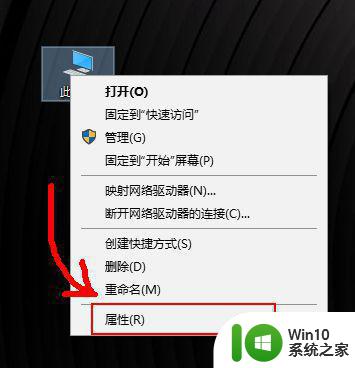
2、在属性里会看到电脑的一些参数,最左边找到【高级系统设置】点击进入。
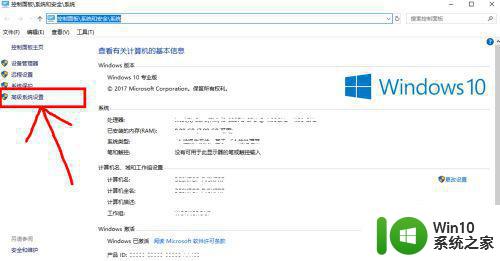
3、在上边的功能栏找到【高级】,然后在下边的【启动和故障恢复】旁边的【设置】。
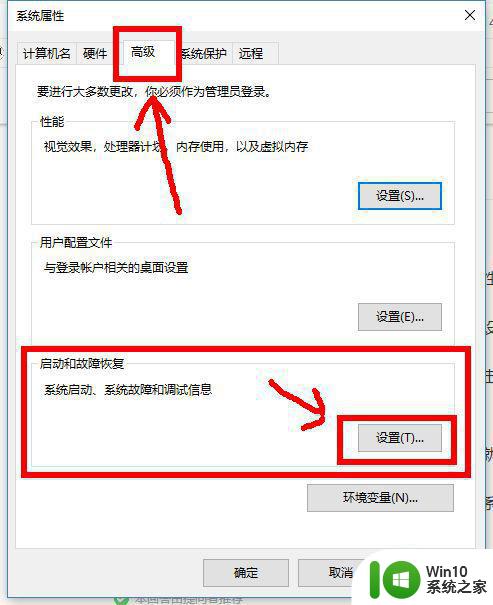
4、然后设置【显示操作系统列表的时间】选项的时间,时间是可以调整的。
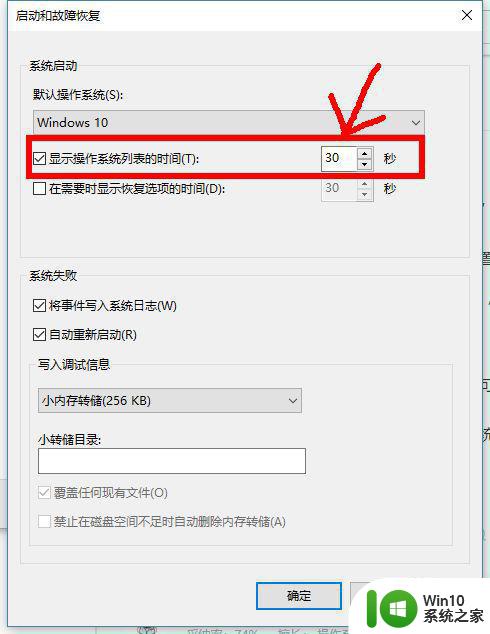
5、如果不想等待,可以把前边框内的勾取消掉。
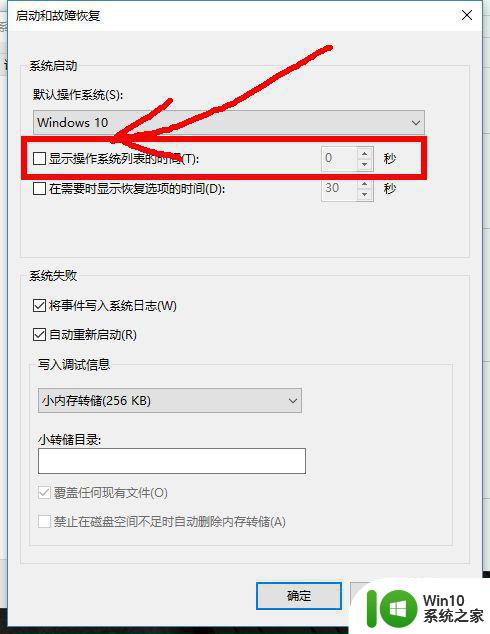
6、设置完成后,点击右下角的【确定】即可。
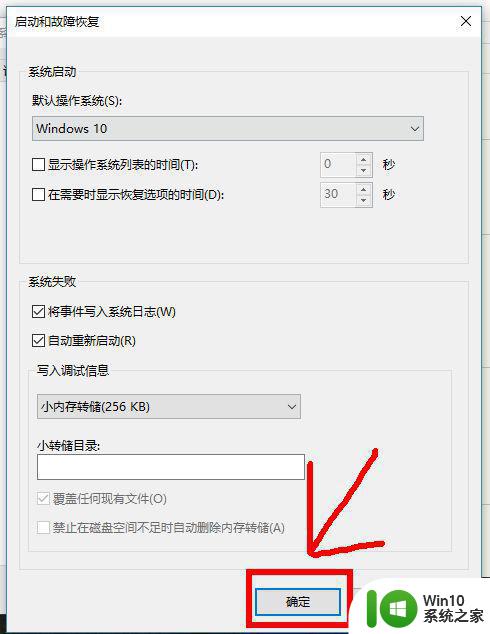
以上就是取消win10电脑开机倒计时的方法,如果您遇到这种情况,请按照本文介绍的方法解决,希望这些内容对您有所帮助。
win10电脑开机倒计时如何取消 用户选择操作系统的解决方案相关教程
- 如何取消win10开机系统选择 win开机选择系统怎样取消
- win10取消启动选择系统界面 win10开机系统选择界面删除方法
- win10系统开机选择默认操作系统 win10怎么切换默认操作系统
- win10本次操作由于这台计算机的限制而被取消怎么解决 Win10本次操作被取消的原因及解决方法
- winwin10系统更改账户设置没有改用microsoft账户登录选项如何解决 Win10系统更改账户设置后没有选择Microsoft账户登录的解决方法
- win10倒计时关机的设置方法 win10如何设置倒计时关机
- 如何禁用win10开机自启动项 win10电脑如何取消系统启动选项
- w10电脑开机老是要选择才能进入系统怎么办 w10电脑开机需要选择进入系统的解决方法
- win10本次操作由于这台计算机错误 如何解决win10开机提示这台计算机的限制而被取消
- win10文件夹选项本次操作由于这台计算机的限制而被取消怎么办 Win10文件夹选项被取消怎么恢复
- win10开始菜单任务栏和操作中心选项为灰色不能选择的解决方法 win10开始菜单任务栏和操作中心选项为灰色不能选择的原因
- w10电脑开机老是要选择系统怎么处理 w10电脑开机老是要选择系统怎么解决
- 蜘蛛侠:暗影之网win10无法运行解决方法 蜘蛛侠暗影之网win10闪退解决方法
- win10玩只狼:影逝二度游戏卡顿什么原因 win10玩只狼:影逝二度游戏卡顿的处理方法 win10只狼影逝二度游戏卡顿解决方法
- 《极品飞车13:变速》win10无法启动解决方法 极品飞车13变速win10闪退解决方法
- win10桌面图标设置没有权限访问如何处理 Win10桌面图标权限访问被拒绝怎么办
win10系统教程推荐
- 1 蜘蛛侠:暗影之网win10无法运行解决方法 蜘蛛侠暗影之网win10闪退解决方法
- 2 win10桌面图标设置没有权限访问如何处理 Win10桌面图标权限访问被拒绝怎么办
- 3 win10关闭个人信息收集的最佳方法 如何在win10中关闭个人信息收集
- 4 英雄联盟win10无法初始化图像设备怎么办 英雄联盟win10启动黑屏怎么解决
- 5 win10需要来自system权限才能删除解决方法 Win10删除文件需要管理员权限解决方法
- 6 win10电脑查看激活密码的快捷方法 win10电脑激活密码查看方法
- 7 win10平板模式怎么切换电脑模式快捷键 win10平板模式如何切换至电脑模式
- 8 win10 usb无法识别鼠标无法操作如何修复 Win10 USB接口无法识别鼠标怎么办
- 9 笔记本电脑win10更新后开机黑屏很久才有画面如何修复 win10更新后笔记本电脑开机黑屏怎么办
- 10 电脑w10设备管理器里没有蓝牙怎么办 电脑w10蓝牙设备管理器找不到
win10系统推荐
- 1 番茄家园ghost win10 32位旗舰破解版v2023.12
- 2 索尼笔记本ghost win10 64位原版正式版v2023.12
- 3 系统之家ghost win10 64位u盘家庭版v2023.12
- 4 电脑公司ghost win10 64位官方破解版v2023.12
- 5 系统之家windows10 64位原版安装版v2023.12
- 6 深度技术ghost win10 64位极速稳定版v2023.12
- 7 雨林木风ghost win10 64位专业旗舰版v2023.12
- 8 电脑公司ghost win10 32位正式装机版v2023.12
- 9 系统之家ghost win10 64位专业版原版下载v2023.12
- 10 深度技术ghost win10 32位最新旗舰版v2023.11